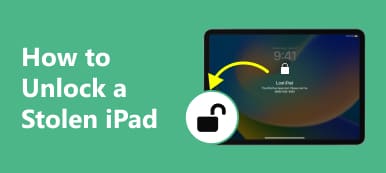スクリーンパスワードは、iOSデバイスを保護し、プライバシーを詮索好きな目から守る安全な方法です。しかし、スクリーンパスワードを忘れてしまったり、あなたがいないときに子供が間違ったパスコードを入力し続けたりすることはよくあります。一方、iOSデバイスをiTunesに接続したことがなかったり、iTunesがiDevicesを検出できなかったりすることもあります。このような場合でも、次の4つの方法を実践できます。 iTunesを使わずにパスワードなしでiPad/iPhoneのロックを解除する方法 このガイドを読んでください。
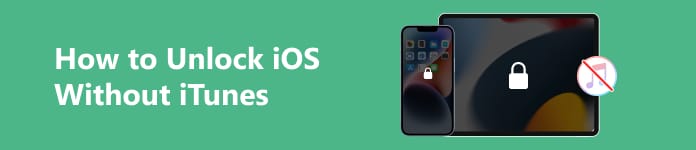
パート 1. iTunes を使わずに iPad/iPhone のロックを解除する方法 (4 つの方法)
1. Apeaksoft iOSロック解除
パスワードやiTunesを使わずにiPhoneのロックを解除する方法を知りたい場合は、プロのiOSロック解除ツールを試してみてください。 Apeaksoft iOS ロック解除このオールインワン製品は、iOS デバイスから画面パスコード、Face ID、Touch ID を消去できます。

4,000,000+ ダウンロード
忘れてしまった画面パスコードを iDevices からスムーズに消去します。
忘れてしまったApple IDを完全に削除できます。
紛失したスクリーンタイムのパスワードを回復または削除するのに役立ちます。
iCloudアクティベーションロックを解除する MDM を簡単にスキップできます。
iTunes バックアップの暗号化を解除してデータにアクセスします。
iTunes を使わずに iPhone のロックを解除する手順は次のとおりです。
ステップ1 MacまたはWindows PCにiOS Unlockerをダウンロードして起動します。このソフトウェアのメインインターフェイスにアクセスし、 パスコードをワイプ をクリックして次に進みます。

ステップ2 iPhoneをUSBケーブルまたはライトニングケーブルでコンピュータに接続します。次に、青い お気軽にご連絡ください 続行するにはボタンを押します。
ステップ3 新しいウィンドウで、iPhoneの情報を事前に確認する必要があります。 お気軽にご連絡ください すべての情報が正しければ、対応するファームウェアをダウンロードするためのボタン。

ステップ4 クリックした後 AIの洞察を解き明かす ボタンをクリックすると、 0000 iPhoneのロック解除を確認します。これで忘れてしまった画面パスワードが正常に削除されました。

2. 私の
iTunesを使わずに、他のAppleデバイスの「探す」アプリを使ってiPadのロックを解除することもできます。この方法は、追加のAppleデバイスがあり、事前に「探す」機能を有効にしている場合、iPhoneとiPadで使用できます。 「iPhoneを探す」が機能しないこの問題のトラブルシューティングについては、ここをお読みください。
iTunes を使わずにパスワードなしで iPad のロックを解除する手順は次のとおりです。
ステップ1 に移動します 私を探す 他の Apple デバイス上のアプリ。
ステップ2 このアプリをタップして開きます。タップ Devices 一番下をタップしてロックされたiPadを探します。iPadの名前をタップして下にスクロールします。 このデバイスを消去 オプション。タップすると、iPad から画面パスコードが削除されます。
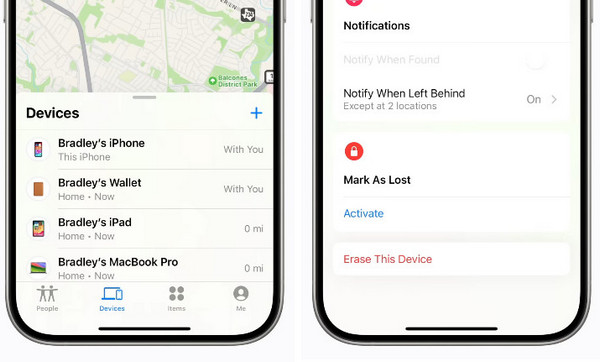
ステップ3 その後、画面のパスコードをリセットし、iCloud バックアップがあればそこから iPad を復元できます。
3. Finder のリカバリモード (macOS Catalina 以降)
macOS Catalina 以降を搭載した Mac をお持ちの場合は、iTunes の代わりに Finder を使用して iOS デバイスをリカバリ モードにし、iTunes なしで iOS デバイスのロックを解除できます。
Finder のリカバリ モードで iOS デバイスのロックを解除する手順は次のとおりです。
ステップ1 Macを開き、ライトニングケーブルを用意します。入力方法については、詳細なチュートリアルをご覧ください。 リカバリモード ページ をご覧ください
ステップ2 クリック ファインダー Macでアプリを起動し、サイドバーからロックされたiOSデバイスを選択します。ポップアップウィンドウに3つのオプションが表示されますので、 リストア iOS デバイスを復元するためのボタン。
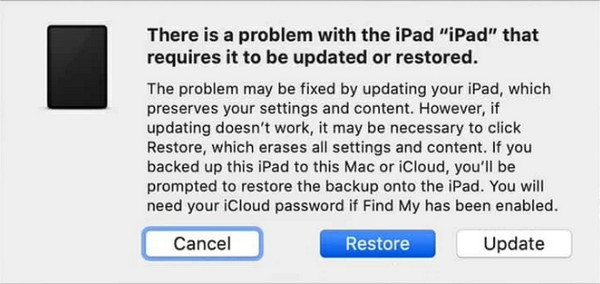
4.音声制御
アクセシビリティの下に音声コントロールという便利な機能があります。 アプリ。この機能を以前に有効にしたことがある場合は、iDevices のロックを簡単に解除できます。この機能を有効にして使用するための具体的な手順は次のとおりです。
ステップ1 に行きます アプリとタップ ユーザー補助。 次に、をタップします ボイスコントロール 機能を続行します。
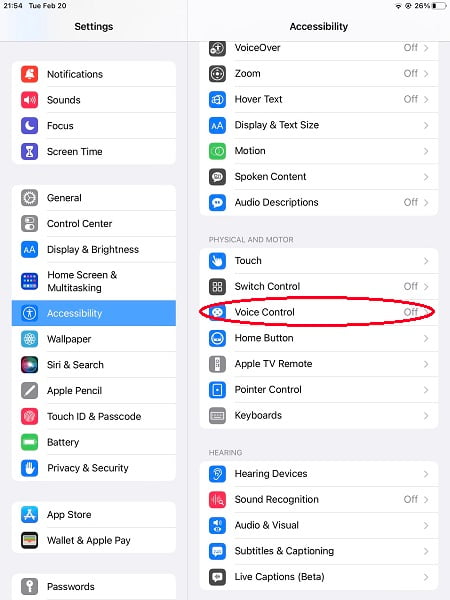
ステップ2 アクティブ化 ボイスコントロール タップ コマンドのカスタマイズ をクリックして次に進みます。
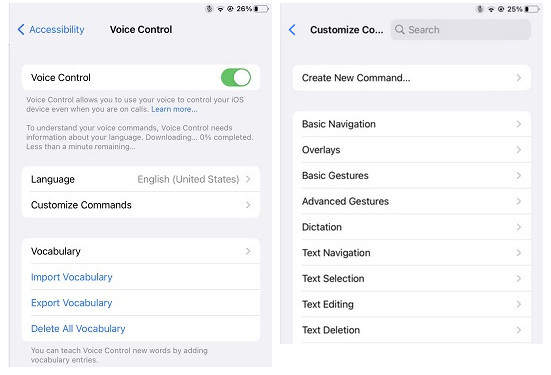
ステップ3 次に、iPadのロックを解除したいフレーズを言うか入力します。ここでは、[iPadのロック解除]を使用して、音声コントロールを有効にしてiPadのロックを解除します。次に、 行動 設定するオプション。

ステップ4 ここで、 カスタム ジェスチャを実行する 音声コントロールを有効にすると、iPad で再生されます。画面パスコードと同じ場所と順序で重ねた新しいジェスチャーを作成する必要があります。その後、画面パスコードを忘れた場合でも、音声コントロールを使用して iTunes なしで iOS デバイスのロックを解除できます。

パート2. iTunesなしでiOSのロックを解除する方法に関するFAQ
iTunes を使用して iPhone のロックを解除するにはどうすればよいですか?
まず、Mac または PC で iTunes を最新バージョンにアップデートし、USB ケーブルまたは Lightning ケーブルを準備します。次に、iOS デバイスの電源をオフにし、iPhone をリカバリ モードにします。最後に、コンピューター上の iTunes を使用して iDevices を復元します。
Siri を使用して iDevices のロックを解除できますか?
はい、iTunes やコンピューターを使わずに Siri を使用して iOS デバイスのロックを解除できます。ただし、このトリックは iOS 8 から iOS 10.1 を搭載した iDevices でのみ使用できます。新しい Apple デバイスをお持ちの場合は、この方法は無効です。
コンピューターや iTunes を使わずに、無効になった iPhone のロックを解除できますか?
はい、自分の別の Apple デバイスの「探す」アプリを使用して、ロックされた iPhone を消去し、画面のパスコードをリセットできます。この方法では iPhone のすべての設定とデータが消去される可能性があるため、事前に iCloud サービスでデータをバックアップする必要があります。
まとめ
このガイドを読むことで、4つの方法を理解できます。 iTunesなしでiPhone/iPadのロックを解除する最も実現可能な方法は、サードパーティのツールを使用することです。 Apeaksoft iOS ロック解除上記の方法についてご質問がある場合は、下記にコメントを残していただければ、できるだけ早く返信させていただきます。